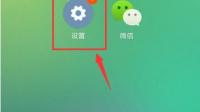淘宝的购物车打不开是什么原因?原因有下面三种:
1、网络和网速网络是否正常,网速是否过快,这些都可以用软件做一个测试,查看是不是因为网速导致了淘宝购物车打不开的问题。2、清
小怪兽跳蛋异地连接失败怎么办(链接发给对方显示正在等对方加入)
数码设备
2024-08-03
电脑网络连接有个感叹号怎么办?
运行里输入对方IP显示没权限,怎么办?
在局域网内安装了Windows XP的电脑不能与安装了Windows98的电脑互相访问,安装了Windows XP的电脑与安装了Windows XP的电脑也不能互相通信。在工作站访问服务器时,工作站的“网上邻居”中可以看到服务器的名称,但是点击后却无法看到任何共享内容,或者提示找不到网络径、无权访问等问题,归纳为以下几点:在XP首次使用的时候要在网上邻居的属性里面新建一个网络连接进行网络安装向导。
1、检查计算机之间的物理连接
网卡是网络连接的基本设备,在桌面计算机中,每个网卡后面的指示灯应该是亮的,这表示连接是正常的。如果不亮,请检查集线器或交换机是打开的,而且每个客户端连接的指示灯都是亮的,这表示链接是正常的。接下来检查网线的水晶头是否接触良好。
2、确保所有计算机上都安装了TCP/IP,并且工作正常
在Windows XP中默认安装了TCP/IP。但是,如果出了网络问题想卸载后重新安装TCP/IP就不容易了:在“本地连接”属性中显示的此连接使用下列项目列表中单击Internet协议(TCP/IP)项,您将发现卸载按钮不可用(被禁用)。
这是因为传输控制协议/Internet协议(TCP/IP)堆栈是Microsoft XP/ 2003的核心组件,不能删除。在这种情况下,如果需要重新安装TCP/IP以使TCP/IP堆栈恢复为原始状态。可以使用NetShell实用程序重置TCP/IP堆栈,使其恢复到初次安装操作系统时的状态。方法是:在命令提示符后键入以下命令,然后按ENTER键:netsh int ip reset c:
esetlog.txt,其中,Resetlog.txt记录命令结果的日志文件,一定要指定,这里指定了Resetlog.txt日志文件及完整路径。运行此命令的结果与删除并重新安装TCP/IP协议的效果相同。
3、使用ping命令测试网络中两台计算机之间的连接:
ping其它计算机IP,在命令提示处,键入ping x.x.x.x(其中x.x.x.x是另一台计算机的IP地址),然后按ENTER键。
如果没有看到这些答复,或者看到"Request timed out",说明本地计算机可能有问题。如果ping命令成功执行,那么您就确定了计算机可以正确连接,可以跳过下一步。如果没有看到这些答复,或者看到"Request timed out",说明本地计算机可能有问题。PING本地IP,如果看到"Request timed out",说明本地计算机可能有问题。
4、使用ping命令测试网络中名称解析是否正常
ping computername,其中computername是远程计算机的名称。通过ping命令用名称测试计算机连接。确定计算机的名称的方法是:在命令提示处,输入SYSTEMINFO。或者在桌面上右击我的电脑-属性,然后单击计算机名称选项卡。如果看到该命令的成功答复,说明您在计算机之间具有基本连接和名称解析。名称解析跟NETBIOS密切相关,看下面的步骤。
5、正确安装网络组件
首先右击网上邻居-属性,选择要共享的网卡。把IP设置在局域网的同一个网段上。比如192.168.1.X网段。然后看一下TCP/IP的高级属性中,是否开启NETBIOS。
6、启用打印与文件共享
在网上邻居和本地连接属性里可以看到是否安装了打印机与文件共享。验证:如果在网上邻居中看不到自己的机器,说明你没有安装打印机与文件共享。
7、启动"计算机浏览器"服务
如果停止了此服务,则既不更新也不维护该列表。
WIN2K/XP要确保计算机浏览服务正常启动。打开计算机管理-服务和应用程序-服务,在右窗中确保“Computer Browser”没有被停止或禁用。
8、运行网络标识向导
我的电脑选择“属性”,然后单击“计算机名”选项卡单击“网络 ID”按钮,开始“网络标识向导”:单击“下一步”,选择“本机是商业网络的一部分,用它连接到其他工作着的计算机”;单击“下一步”,选择“公司使用没有域的网络”;单击“下一步”按钮,然后输入你的局域网的工作组名,再次单击“下一步”按钮,最后单击“完成”按钮完成设置。
9、Win2k安装NetBEUI协议
网上邻居-属性-本地连接-属性----安装------协议-------NetBEUI Protocol
10、起用Guest(来宾)帐户
Windows XP的Guest帐户允许其他人使用你的电脑,但不允许他们访问特定的文件,也不允许他们安装软件。对Windows XP Home Edition计算机或工作组中的Windows XP Professional计算机的所有网络访问都使用来宾帐户。使用net user guest确保为网络访问设置了来宾帐户,如果该帐户是活动的,命令输出中会出现一行类似下面这样的内容:Account active Yes;如果该帐户不是活动的,请使用下面的命令授予来宾帐户网络访问:
net user guest /active:yes
或者打开控制面板-用户帐户或者在管理工具-计算机管理-本地用户和组中打开Guest帐户
11、允许Guest(来宾)帐号从网络上访问
在运行里输入gpedit.msc,弹出组策略管理器,在‘计算机配置-Windows设置-本地策略-用户权利指派’中,有“拒绝从网络访问这台计算机”策略阻止从网络访问这台计算机,如果其中有GUEST帐号,解决办法是删除拒绝访问中的GUEST帐号。
12、防火墙
确保WINXP自带的防火墙没有开启,打开本地连接属性-高级,关掉Internet连接防火墙。如果使用了第三方的防火墙产品,参考其使用手册,确保防火墙没有禁止以下端口的通讯:UDP-137、UDP-138、TCP-139、TCP-445(仅WIN2K及以后的操作系统)。
但是防火墙阻断正常的网络浏览服务通讯,结果是别人在网上邻居中看不到你的计算机,有没有两全其美的办法在开启防火墙的前提下允许浏览服务。
办法是,如果开启了ICF,打开属性,在服务这栏,选择添加,添加服务的对话框共有四个编辑框,最上边是描述服务名称,从上到下第二个是应用服务的IP地址或名称,输入127.0.0.1表示本机。
下面连个是内外端口号,旁边的tcp/udp标示这个端口是udp连接还是tcp连接。
按照下面的表格输入3个服务
名称 协议 端口
137/UDP -- NetBIOS名称服务器,网络基本输入/输出系统(NetBIOS)名称服务器(NBNS)协议是TCP/IP上的NetBIOS (NetBT)协议族的一部分,它在基于NetBIOS名称访问的网络上提供主机名和地址映射方法。
138/UDP -- NetBIOS数据报,NetBIOS数据报是TCP/IP上的NetBIOS (NetBT)协议族的一部分,它用于网络登录和浏览。
139/TCP -- NetBIOS会话服务,NetBIOS会话服务是TCP/IP上的NetBIOS (NetBT)协议族的一部分,它用于服务器消息块(SMB)、文件共享和打印。
13、检查RPC、Plug and Play服务已启动,检查相应的系统文件夹的权限,重新注册以下的动态链接库
regsvr32 netshell.dll
regsvr32 netcfgx.dll
regsvr32 netman.dll
14、设置帐号和密码
你还可以使用以下的解决方法:
1、设置本地的Administrator账户的密码;
2、打开设置界面:开始-运行-输入gpedit.msc-计算机配置-windows设置-安全设置-本地策略,下面3、4步也是在此界面设置。
设置网络访问模式为经典模式:安全选项-网络访问:本地账户的共享和安全模式-更改为经典模式;
3、设置允许从网络访问计算机的用户账户(加入Guest组):用户权利指派-从网络访问此计算机-添加Guest组;
4、设置拒绝从网络访问计算机的用户账户(删除Guest组):用户权利指派-拒绝从网络访问这台计算机-删除Guest组;
5、正常情况下完成1-4步应该能解决大部分人的问题了,但如果还不行,请继续下一步。打开控制面板-用户帐户,点击管理员帐号后,按图示操作,为登录本机的帐号创建密码;
6、在TCP/IP的高级属性中,选择WINS选项卡,启用NetBIOS(此项不是必需,无法连接请尝试这一步);
7、如果1-6步完成后,仍然不能访问,请点开始-运行-输入REGEDIT,找到:
HKEY_LOCAL_MACHINE\SYSTEM\CurrentControlSet\Control\Lsa 上将此子健中的值 restrictanonymous设为0就行了;
为什么手机显示已连接wifi,但不可上网,怎么办?
如果您使用的是华为手机,能连上wifi但是不能上网,可以通过以下方法进行排查处理:一、若使用的是家庭网络,建议连接其他wifi或手机个人热点进行测试排查:
1.如果连接其他WiFi正常
(1)请不要远离路由器;
(2)请检查宽带帐号是否到期,重启路由器并重启手机后尝试;
(3)如果将路由器设置过黑白名单,则需检查手机mac地址是否加入路由器端,如路由器没有设置黑白名单,请将路由器断电重启尝试。
2.如果连接其他WiFi也无法上网
(1)请重新打开WLAN开关连接尝试;
(2)建议在设置中搜索还原网络设置,根据屏幕提示还原。(注:此操作会删除WLAN和蓝牙连接记录)。
二、若使用的是公共网络:
1.尝试在人流量较少的地方使用,并确认热点可正常使用。
2.请确认是否需通过浏览器登录网站注册后才能上网。如果无法弹出认证页面建议您参考如下方法进行解决:
(1)关闭浏览器后重新打开,点击任意网页后重试。
(2)建议您在页面地址输入“www.example.com/proxy.pac”,查看是否能引导弹出认证页面。
(3)下载其他的三方浏览器尝试。
(4)长按WLAN网络,选择修改网络,勾选显示高级选项,使用设备 MAC连接尝试。
(5)建议您尝试下载第三方WLAN管理软件,会提示进行网页认证。例如wifi管家。
如果认证成功后仍然无法上网,请您尝试以下方法解决:
(1)请您重新连接网络并认证
有可能是因为您的认证时间过期,导致无法上网,建议您点击或长按WLAN网络名称选择不保存网络,然后重新认证连接尝试。
(2)请您尝试关闭其它连接成功的手机WLAN后再连接认证
公共网络可能在服务器端设置了允许接入的终端数量上限。如果您有已连接成功的手机,建议暂时关闭该手机的WLAN网络,用认证成功但无法上网的手机重新连接尝试。
(3)仍无法解决
若仍然连接不上,建议您在人流量少的地方连接使用公共网络。
三、若个别应用无法上网:
请打开设置,在上方搜索框内输入流量管理并点击进入流量管理页面,点击应用联网 ,查看个别应用是否勾选WLAN权限,建议将需要使用应用的WLAN权限全部勾选。
如果尝试以上方法,均未能解决问题,建议备份数据(QQ,微信等第三方应用需单独备份),携带购机凭证前往华为客户服务中心检测。
相关连接如下:
http://consumer.huawei.com/cn/support/service-center/index.htm?internetservice&cn&90324
http://consumer.huawei.com/cn/support/sparepart-price/index.htm?internetservice&cn&90324
http://consumer.huawei.com/cn/support/reservation/index.htm?internetservice&cn&90324
http://consumer.huawei.com/cn/support/express-repair/index.htm?internetservice&cn&90324
qq发不出消息怎么办啊,一直显示发送失败?
品牌型号:iPhone 14 pro系统:iOS 16.1
软件版本:QQ8.9.38
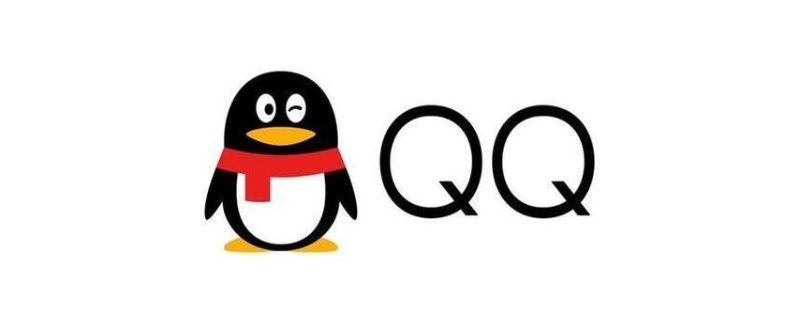
QQ发送失败出现红色叹号一般有以下几种可能的原因:
1、网络问题:您的网络连接不稳定或者出现了问题,导致QQ无法正常连接到服务器。这时候您可以尝试重启网络或者换一个网络连接。
2、对方网络问题:如果您发送的消息无法被对方接收,也会导致QQ出现红色叹号提示。这种情况可能是对方网络连接出现了问题,或者对方被封号等原因导致。您可以联系对方确认是否能够接收您的消息。
3、QQ版本过低或者出现了故障:如果您的QQ版本过低或者出现了故障,可能会导致消息无法正常发送。建议您升级至最新版本或者尝试重新安装QQ。
4、被对方屏蔽:如果您被对方屏蔽,您发送的消息将无法被对方接收。这种情况可能是由于您的行为或者言语触犯了对方的底线,对方为了避免骚扰而屏蔽了您。
5、账号异常:如果您的QQ账号出现异常,如被盗号、被封号等,也会导致消息发送失败。这时候您可以联系QQ客服进行解决。
6、消息内容违规:如果您发送的消息内容违反了QQ社区规定,如涉及敏感话题、色情低俗等内容,也会导致消息发送失败。建议您注意消息内容并遵守社区规定。
7、被加入黑名单:如果您被对方加入了黑名单,您发送的消息将无法被对方接收。这种情况可能是由于您的行为或者言语触犯了对方的底线,对方为了避免骚扰而将您加入了黑名单。
8、系统时间错误:如果您的系统时间不正确,可能会导致QQ与服务器的通信出现问题,从而导致消息发送失败。您可以检查系统时间并校准时间。
电脑显示已连接网络,但无法上网,我该怎么办?
你好参考下一、网络设置的问题
这种原因比较多出现在需要手动指定IP、网关、DNS服务器联网方式下,及使用代理服务器上网的。仔细检查计算机的网络设置。
二、DNS服务器的问题
当IE无法浏览网页时,可先尝试用IP地址来访问,如果可以访问,那么应该是DNS的问题,造成DNS的问题可能是连网时获取DNS出错或DNS服务器本身问题,这时你可以手动指定DNS服务(地址可以是你当地ISP提供的DNS服务器地址,也可以用其它地方可正常使用DNS服务器地址。)在网络的属性里进行,(控制面板—网络和拔号连接—本地连接—右键属性—TCP/IP协议—属性—使用下面的DNS服务器地址)。不同的ISP有不同的DNS地址。有时候则是路由器或网卡的问题,无法与ISP的DNS服务连接,这种情况的话,可把路由器关一会再开,或者重新设置路由器。
还有一种可能,是本地DNS缓存出现了问题。为了提高网站访问速度,系统会自动将已经访问过并获取IP地址的网站存入本地的DNS缓存里,一旦再对这个网站进行访问,则不再通过DNS服务器而直接从本地DNS缓存取出该网站的IP地址进行访问。所以,如果本地DNS缓存出现了问题,会导致网站无法访问。可以在“运行”中执行ipconfig /flushdns来重建本地DNS缓存。
三、IE浏览器本身的问题
当IE浏览器本身出现故障时,自然会影响到浏览了;或者IE被恶意修改破坏也会导致无法浏览网页。这时可以尝试用“黄山IE修复专家”来修复(建议到安全模式下修复),或者重新IE(如重装IE遇到无法重新的问题,可参考:附一解决无法重装IE)
四、网络防火墙的问题
如果网络防火墙设置不当,如安全等级过高、不小心把IE放进了阻止访问列表、错误的防火墙策略等,可尝试检查策略、降低防火墙安全等级或直接关掉试试是否恢复正常。
五、网络协议和网卡驱动的问题
IE无法浏览,有可能是网络协议(特别是TCP/IP协议)或网卡驱动损坏导致,可尝试重新网卡驱动和网络协议。
六、HOSTS文件的问题
HOSTS文件被修改,也会导致浏览的不正常,解决方法当然是清空HOSTS文件里的内容。
七、系统文件的问题
当与IE有关的系统文件被更换或损坏时,会影响到IE正常的使用,这时可使用SFC命令修复一下,WIN98系统可在“运行”中执行SFC,然后执行扫描;WIN2000/XP/2003则在“运行”中执行sfc /scannow尝试修复。
其中当只有IE无法浏览网页,而QQ可以上时,则往往由于winsock.dll、wsock32.dll或wsock.vxd(VXD只在WIN9X系统下存在)等文件损坏或丢失造成,Winsock是构成TCP/IP协议的重要组成部分,一般要重装TCP/IP协议。但xp开始集成TCP/IP协议,所以不能像98那样简单卸载后重装,可以使用 netsh 命令重置 TCP/IP协议,使其恢复到初次安装操作系统时的状态。具体操作如下:
点击“开始 运行”,在运行对话框中输入“CMD”命令,弹出命令提示符窗口,接着输入“netsh int ip reset c:\resetlog.txt”命令后会回车即可,其中“resetlog.txt”文件是用来记录命令执行结果的日志文件,该参数选项必须指定,这里指定的日志文件的完整路径是“c:\resetlog.txt”。执行此命令后的结果与删除并重新安装 TCP/IP 协议的效果相同。
小提示:netsh命令是一个基于命令行的脚本编写工具,你可以使用此命令配置和监视Windows 系统,此外它还提供了交互式网络外壳程序接口,netsh命令的使用格式请参看帮助文件(在令提示符窗口中输入“netsh/?”即可)。
第二个解决方法是修复以上文件,WIN9X使用SFC重新提取以上文件,WIN2000/XP/2003使用sfc /scannow命令修复文件,当用sfc /scannow无法修复时,可试试网上发布的专门针对这个问题的修复工具WinSockFix,可以在网上搜索下载。
八、杀毒软件的实时监控问题
这倒不是经常见,但有时的确跟实时监控有关,因为现在杀毒软件的实时监控都添加了对网页内容的监控。举一个实例:KV2005就会在个别的机子上会导致IE无法浏览网页(不少朋友遇到过),其具体表现是只要打开网页监控,一开机上网大约20来分钟后,IE就会无法浏览网页了,这时如果把KV2005的网页监控关掉,就一切恢复正常;经过彻底地重装KV2005也无法解决。虽然并不是安装KV2005的每台机子都会出现这种问题,毕竟每台机子的系统有差异,安装的程序也不一样。但如果出现IE无法浏览网页时,也要注意检查一下杀毒软件。
九、Application Management服务的问题
出现只能上QQ不能开网页的情况,重新启动后就好了。不过就算重新启动,开7到8个网页后又不能开网页了,只能上QQ。有时电信往往会让你禁用Application Management服务,就能解决了。具体原因不明。
十、感染了病毒所致
这种情况往往表现在打开IE时,在IE界面的左下框里提示:正在打开网页,但老半天没响应。在任务管理器里查看进程,(进入方法,把鼠标放在任务栏上,按右键—任务管理器—进程)看看CPU的占用率如何,如果是100%,可以肯定,是感染了病毒,这时你想运行其他程序简直就是受罪。这就要查查是哪个进程贪婪地占用了CPU资源.找到后,最好把名称记录下来,然后点击结束,如果不能结束,则要启动到安全模式下把该东东删除,还要进入注册表里,(方法:开始—运行,输入regedit)在注册表对话框里,点编辑—查找,输入那个程序名,找到后,点鼠标右键删除,然后再进行几次的搜索,往往能彻底删除干净。
有很多的病毒,杀毒软件无能为力时,唯一的方法就是手动删除。
十一、无法打开二级链接
还有一种现象也需特别留意:就是能打开网站的首页,但不能打开二级链接,如果是这样,处理的方法是重新注册如下的DLL文件:
在开始—运行里输入:
regsvr32 Shdocvw.dll
regsvr32 Shell32.dll(注意这个命令,先不用输)
regsvr32 Oleaut32.dll
regsvr32 Actxprxy.dll
regsvr32 Mshtml.dll
regsvr32 Urlmon.dll
regsvr32 Msjava.dll
regsvr32 Browseui.dll
注意:每输入一条,按回车。第二个命令可以先不用输,输完这些命令后重新启动windows,如果发现无效,再重新输入一遍,这次输入第二个命令。
相关文章
-
淘宝二线车之前开手机类目开的好好详细阅读
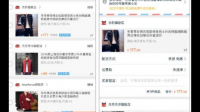
- 详细阅读
-
360手机N4骁龙版怎么设置多界面详细阅读
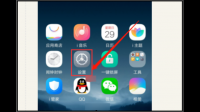
手机怎么设置两个界面?如果您使用的是华为手机,以华为Mate 40手机为例: 一、开启分屏: 1、打开某个应用后,在手机屏幕左侧或右侧,从外向内滑动屏幕并停顿,调出智慧多窗应用栏。 2、
-
青岛手机号能在济南转网吗详细阅读

青岛的移动号可以转到济南吗?不可以,手机号都分区段,每个城市都分配一定数量的号码,不能异地转号,只能在本地重新开户移动手机号码能不能跨省转移??截至2020年7月,移动的手机号码不
-
孟非媳妇看手机短信,内容出自哪里详细阅读

主持人孟非的妻子传闻1、孟非老婆是小璐,江苏卫视《小璐说天气》节目主持人小璐。孟非与前妻离婚后于2008年5月8号与小璐结婚。小璐确实是结婚了,可是小璐老公不是孟非,小璐老
-
华为手机P50折叠手机为什么淘宝不详细阅读

华为手机在淘宝中无法发送相册里的照片?这是因为你手机没有授予淘宝访问相册的权限,去设置里更改一下权限就可以了。方法如下:首先打开手机设置。接着在设置里面找到“应用管理
-
我用的是华为30的手机,为什么没有指详细阅读
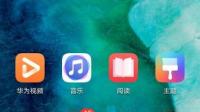
华为手机手机指纹解锁,怎么突然就没有了呢?手机没有了指纹功能,并且在设置中没有指纹选项(指纹选项路径:设置>生物识别和密码>指纹)。请重启手机后在设置中查看指纹选项,若通过重启
- 详细阅读
-
手机连上无线只能刷抖音 其他都不详细阅读

iphone13连wifi只能刷抖音iphone13只能刷抖音,是因为关闭了其他应用的无线网络数据。 我们在手机桌面打开设置找到WLAN与蜂窝网络‘’,蜂窝网络就是我们使用的4G或者5G,此时,我
-
你好我原先绑定邮箱手机号码已经注详细阅读
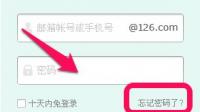
QQ忘记密码,绑定的手机号也不用了怎样找回qq密码忘了,密保手机号也不用了,找回方法如下:
1、首先我们打开自己的QQ,输入账号,点击后面的找回密码;
2、确认账号无误,输入验证码,点击